GoLand创建Gin项目
简介
本文讲解GoLand如何创建Gin项目。
内容
配置go语言环境
首先需要配置好Go语言的环境,详细看着篇文章:go语言安装及其环境配置
安装git
你可以访问https://git-scm.com/下载相关软件。
下载后,你只需双击安装即可。
若需要在cmd窗口中执行go get命令,则必须先安装git环境。
设置go代理
为了解决在下载gin框架时可能遇到的github无法访问或访问速度慢的问题,我们需要在cmd窗口中配置go的公共代理镜像。请执行以下命令:
go env -w GOPROXY=https://goproxy.io,direct
如图
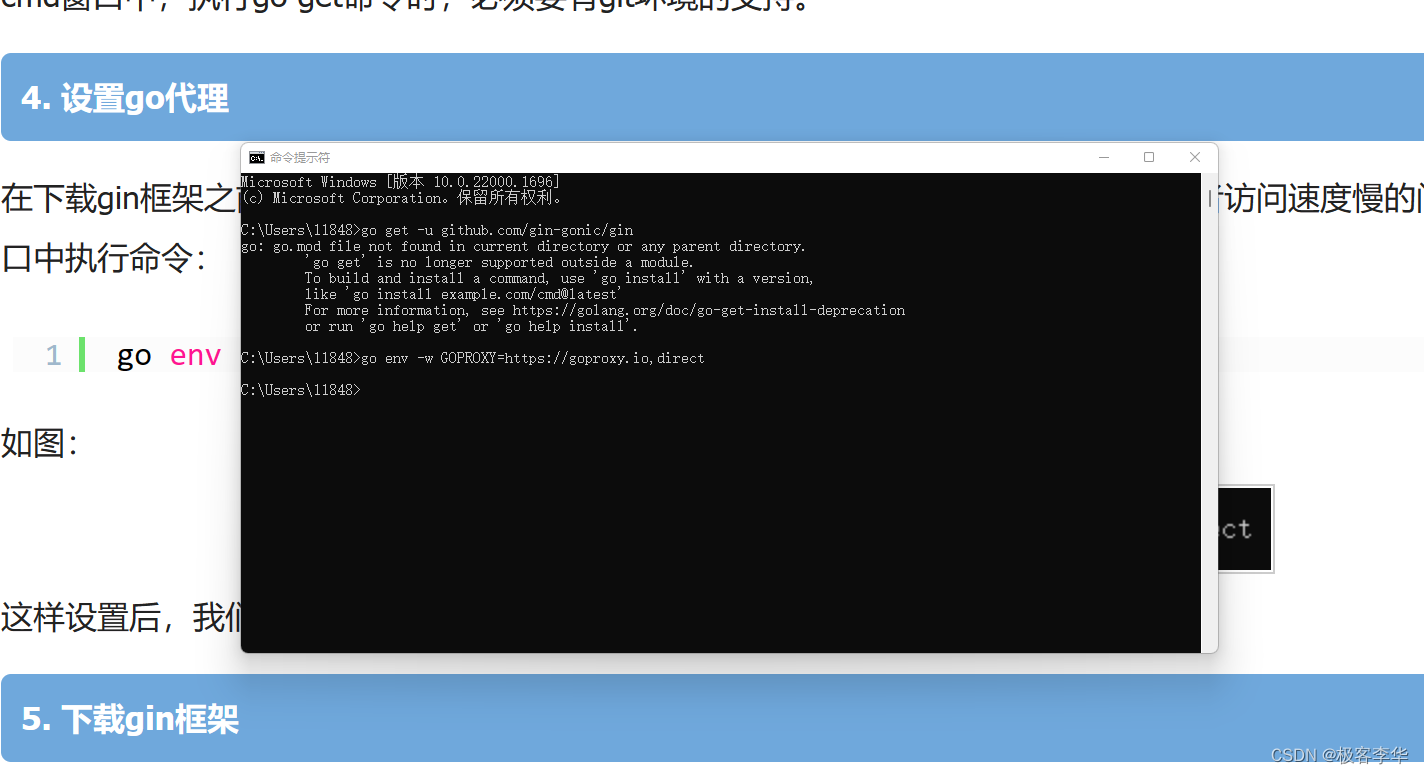
这样设置后,我们的go命令将会从公共代理镜像中快速拉取代码了。
下载gin框架
cmd窗口中执行命令:
go get -u github.com/gin-gonic/gin
但是需要注意的是,最新版的Gin,必须在有go.mod文件的终端,进行下载。
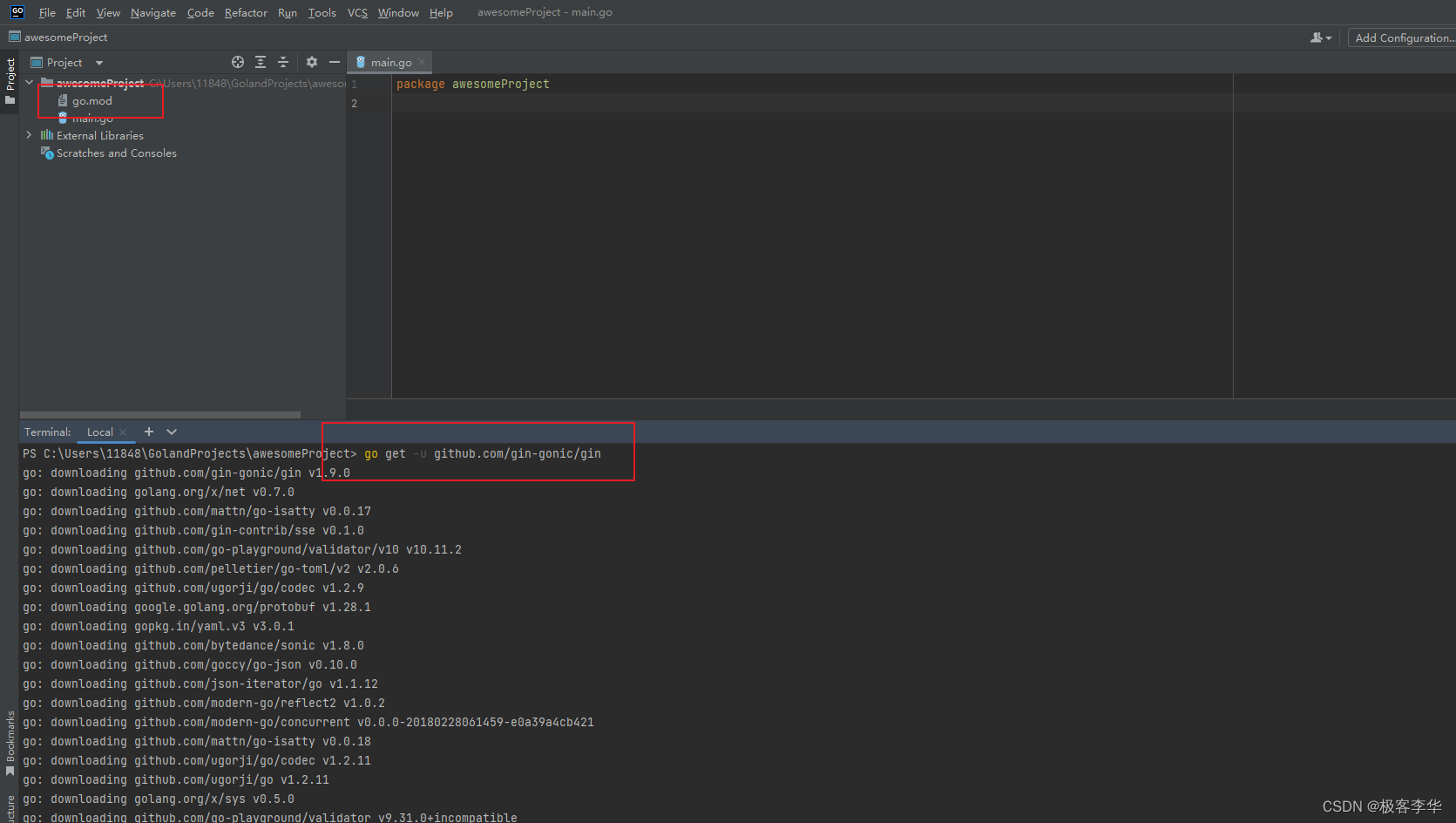
下载完了之后,在之前的GOPATH的,library目录下可以出现了下载的相关文件。
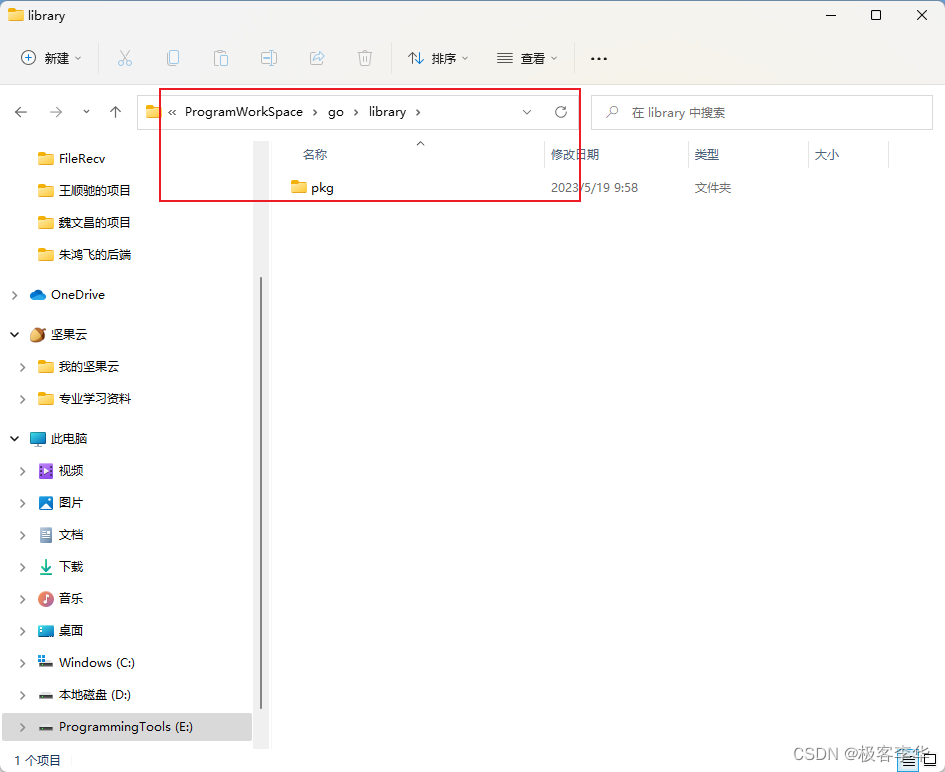
创建项目
打开goland软件,新建一个项目,如图:
在Environment下面写上:GOPROXY=https://goproxy.cn,direct
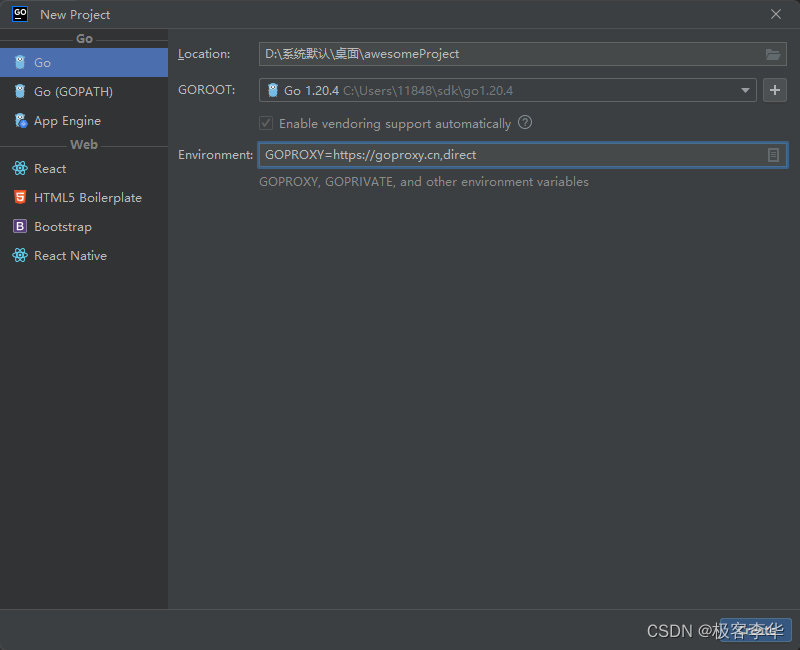
在终端中输入:go get -u github.com/gin-gonic/gin
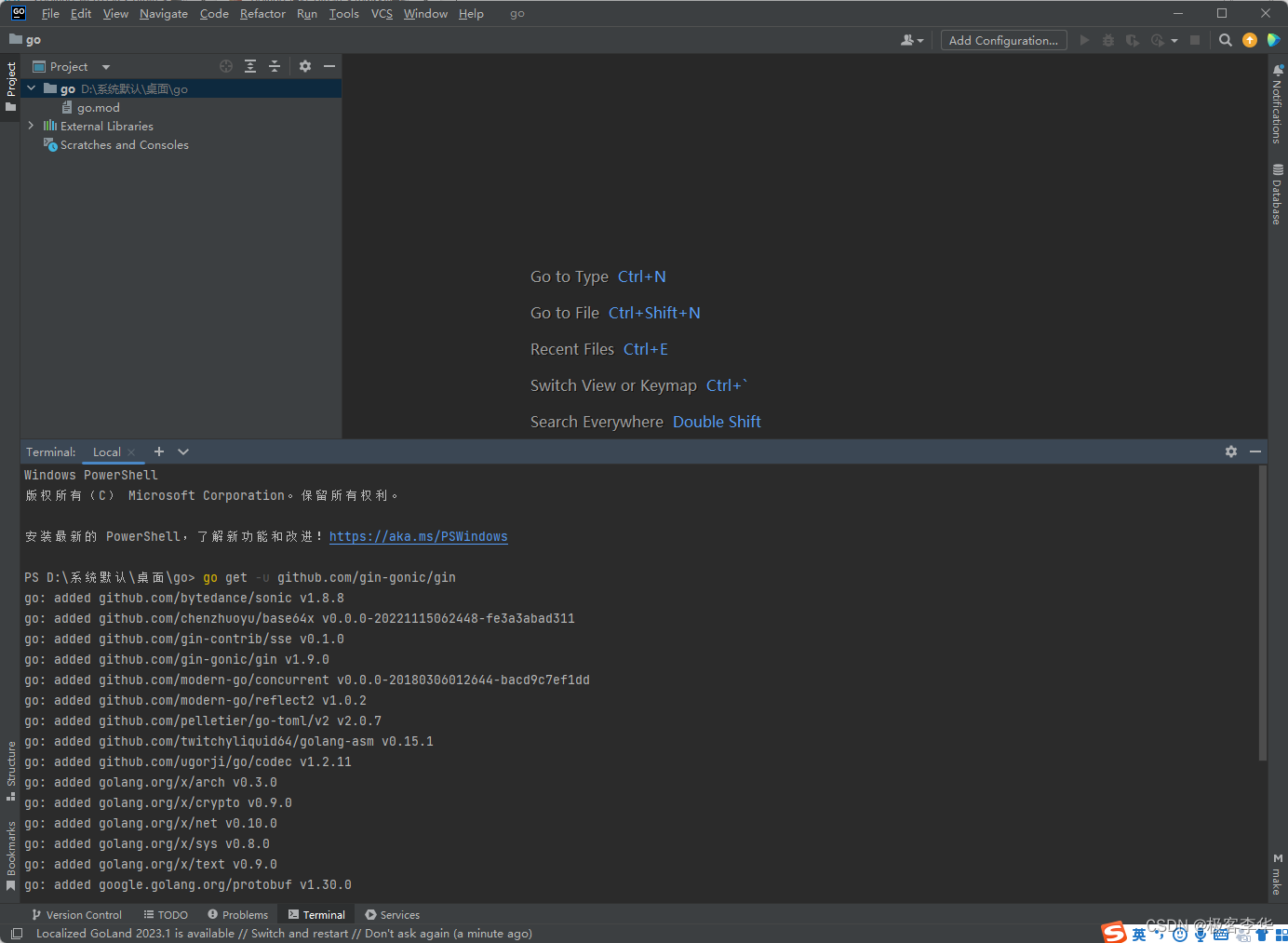
这里面就是各种Gin框架的包了。
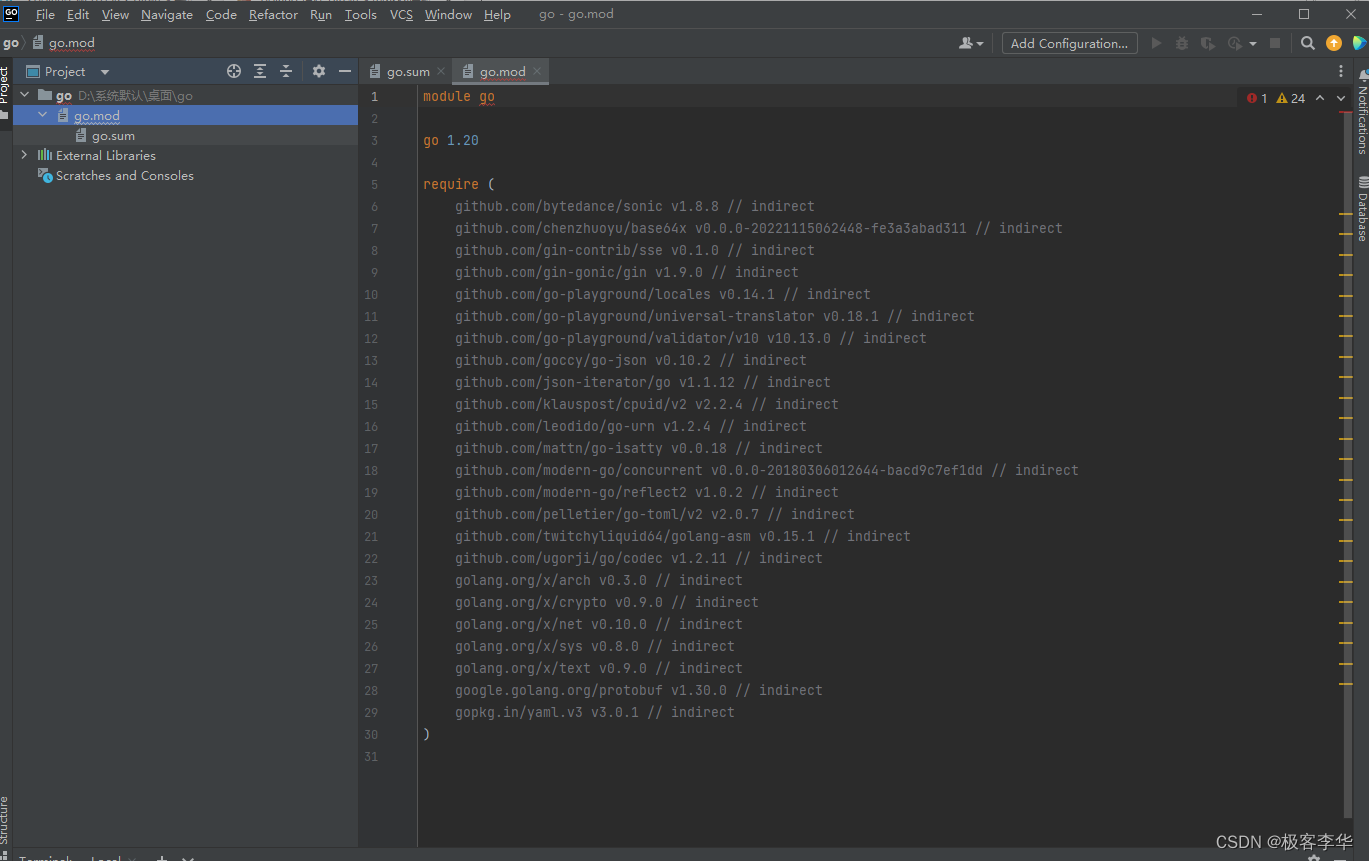
需要注意的是,在go语言里面,不能够把项目的名字命名为go,不然在这个go.mod里面会报错的。
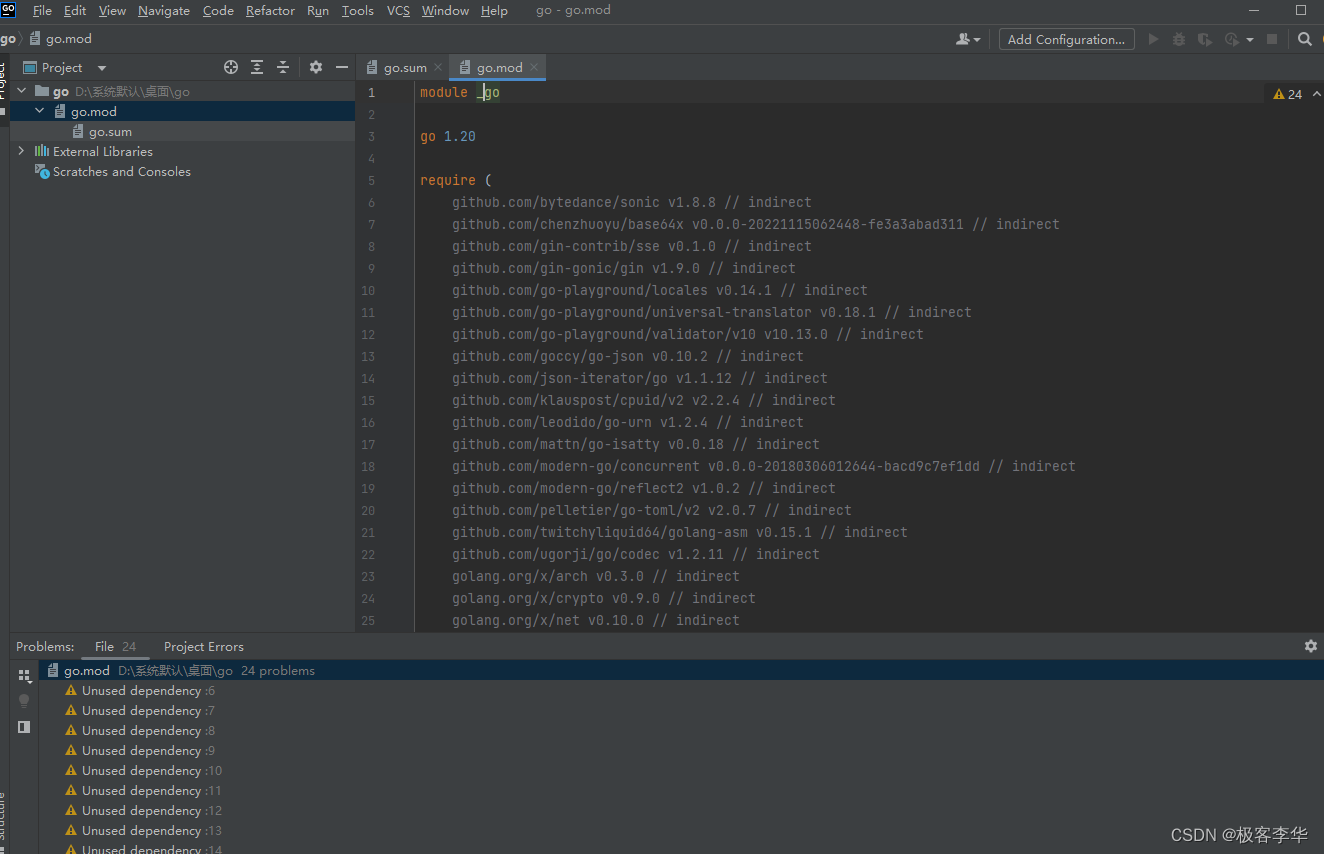
所以刚刚的需要重新创建一下
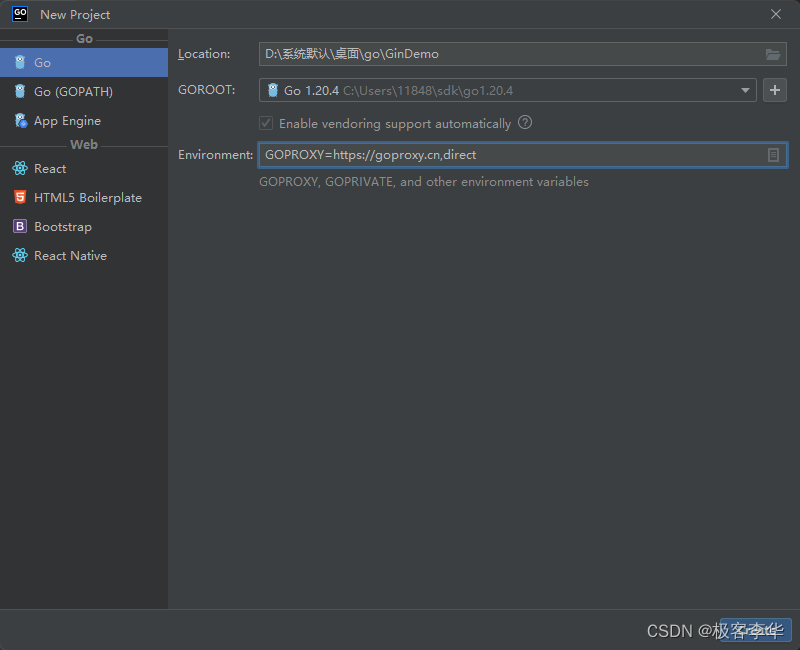
再运行命令之后,发现就没有报错了。
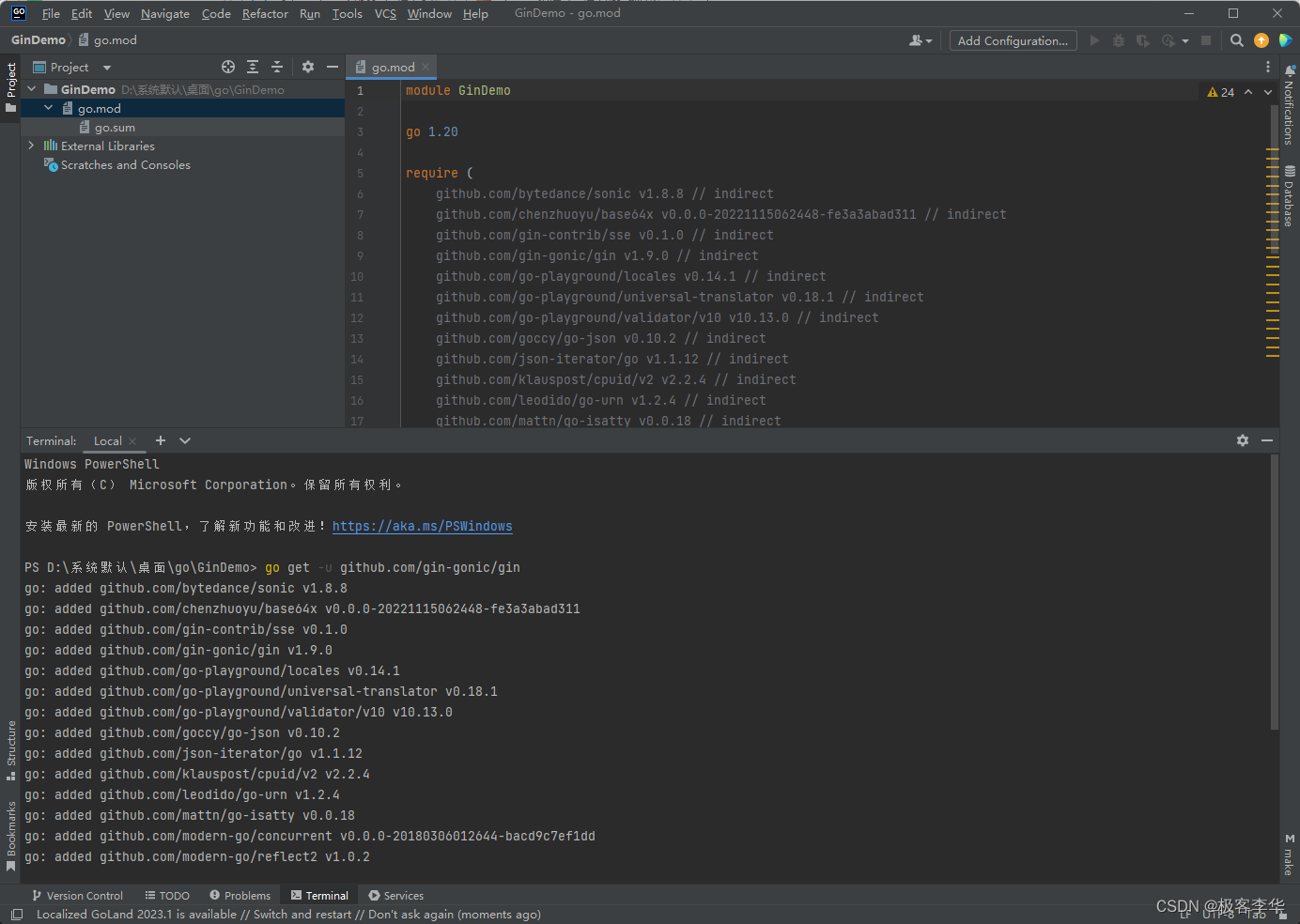
创建一个项目测试一下
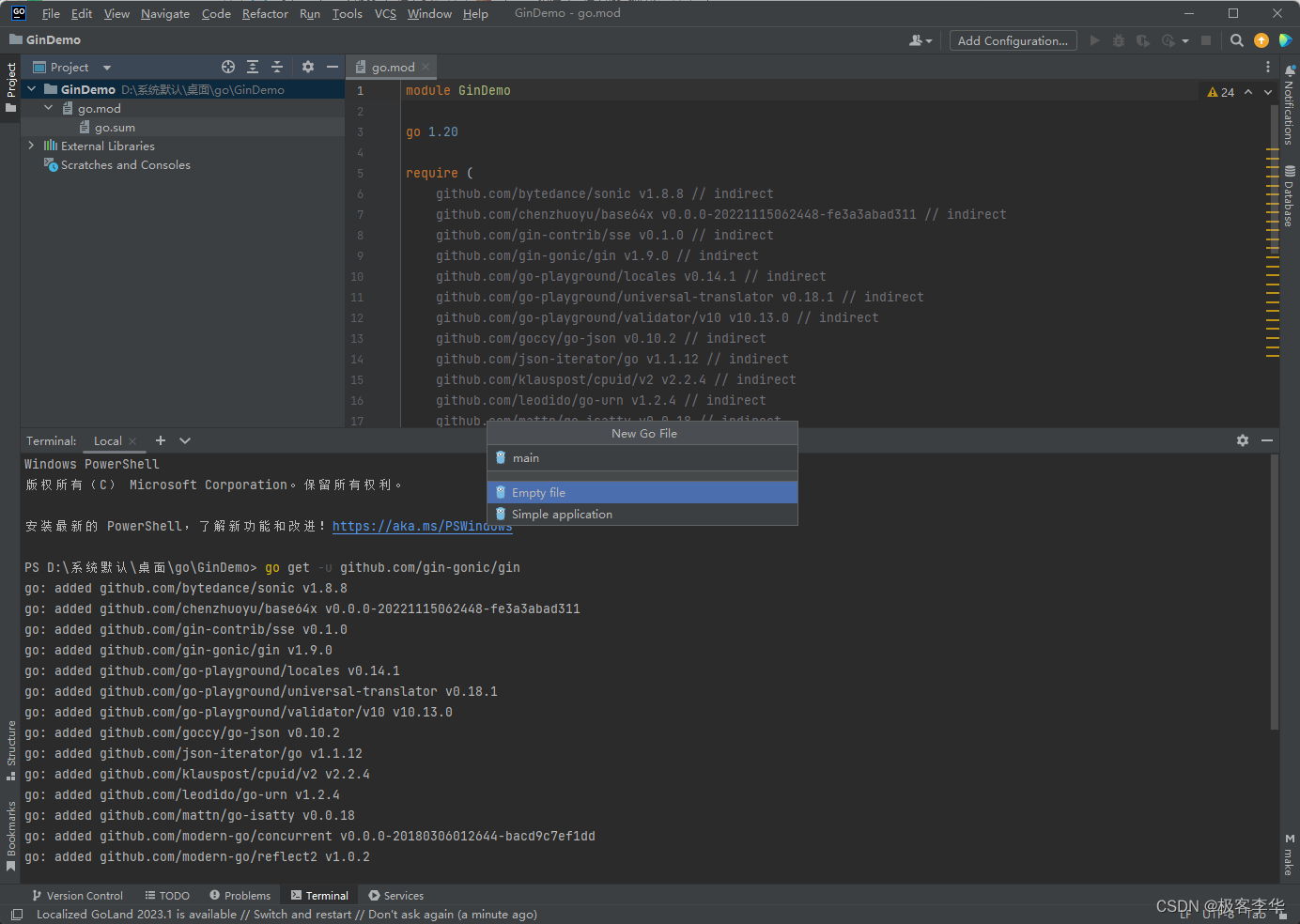
需要注意的是,上面一定是要pack main
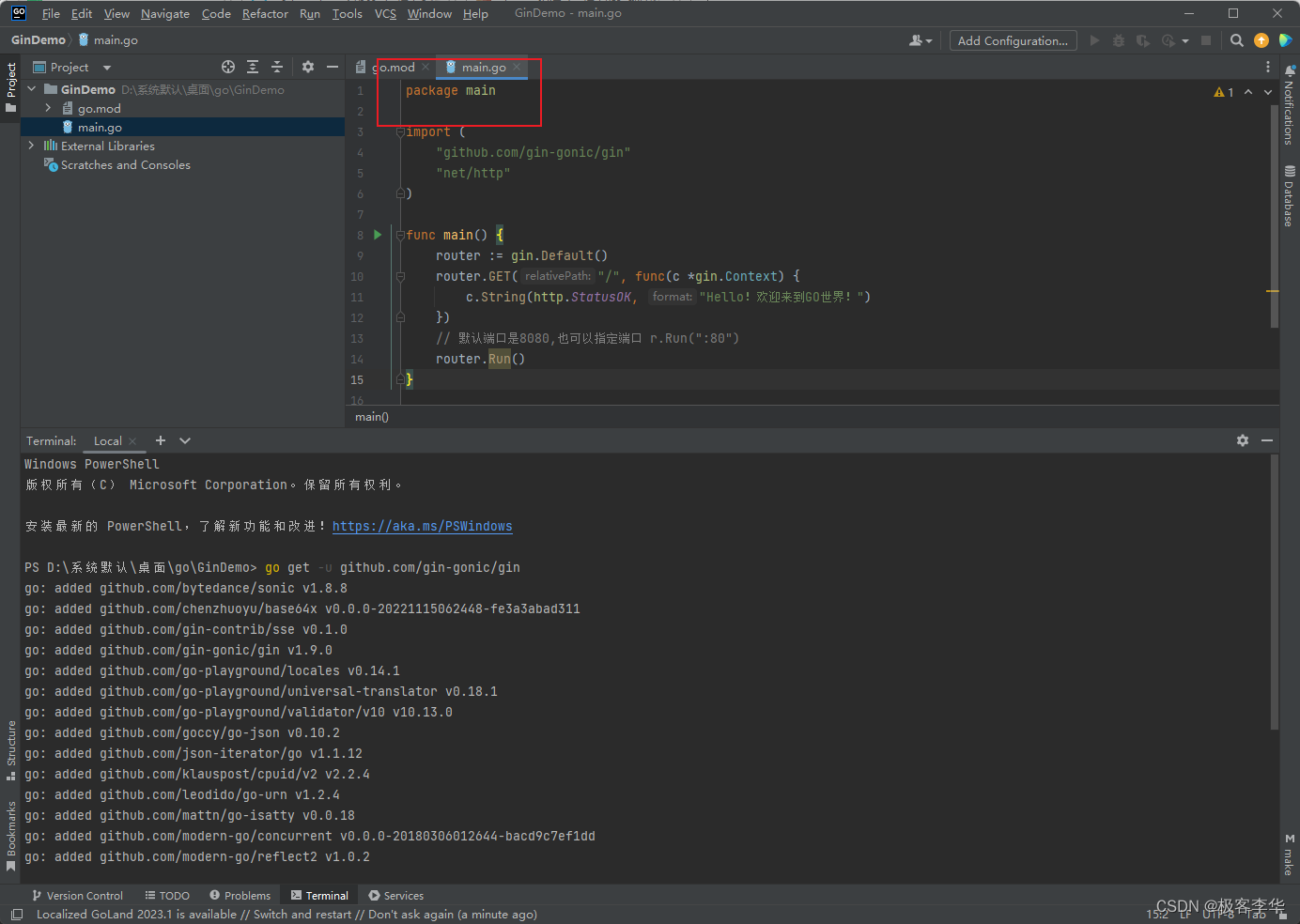
测试代码:
package main
import (
"github.com/gin-gonic/gin"
"net/http"
)
func main() {
router := gin.Default()
router.GET("/", func(c *gin.Context) {
c.String(http.StatusOK, "Hello!欢迎来到GO世界!")
})
// 默认端口是8080,也可以指定端口 r.Run(":80")
router.Run()
}
运行成功
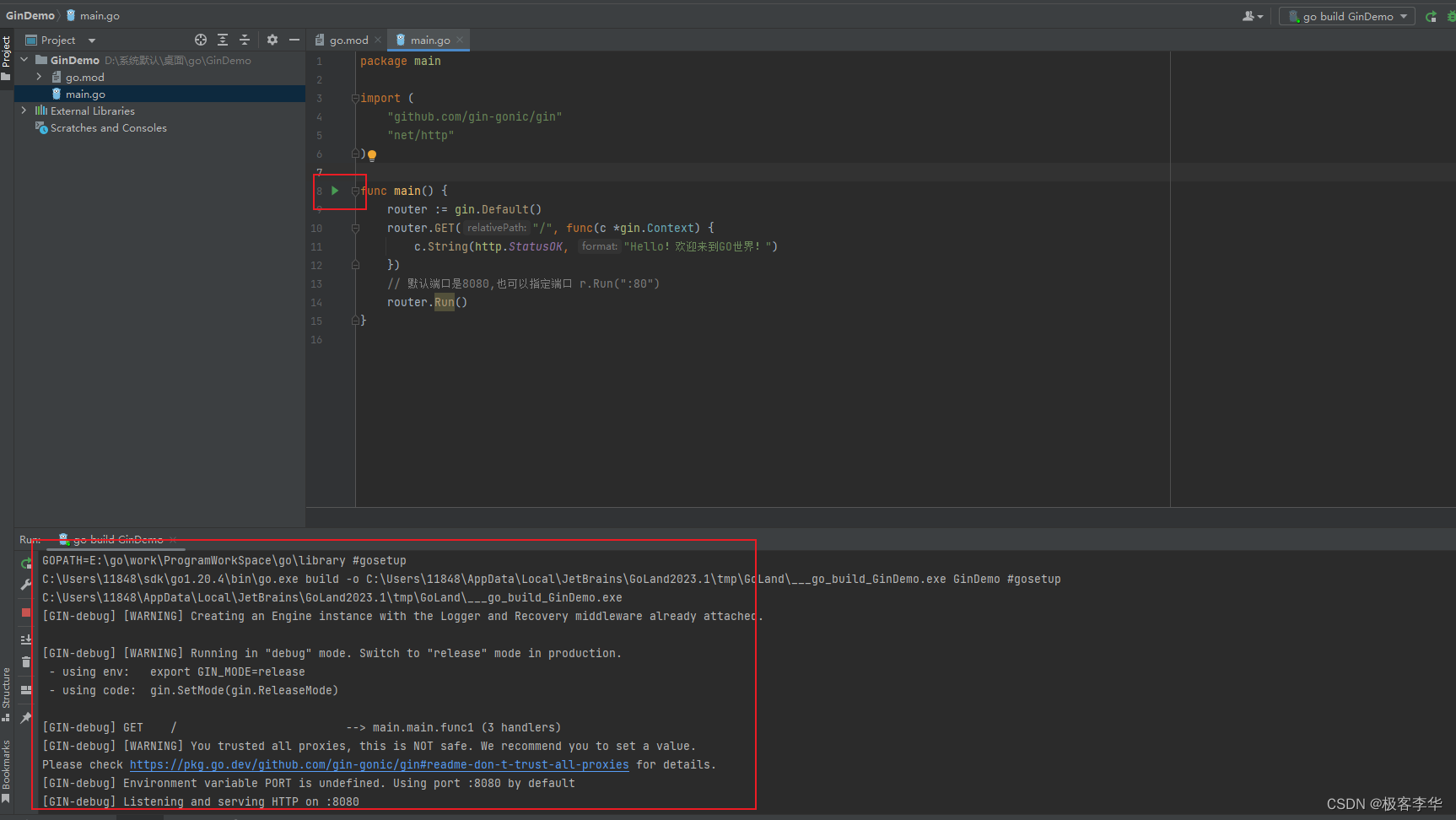
在浏览器地址栏中,输入http://127.0.0.1:8080,即可进行访问。
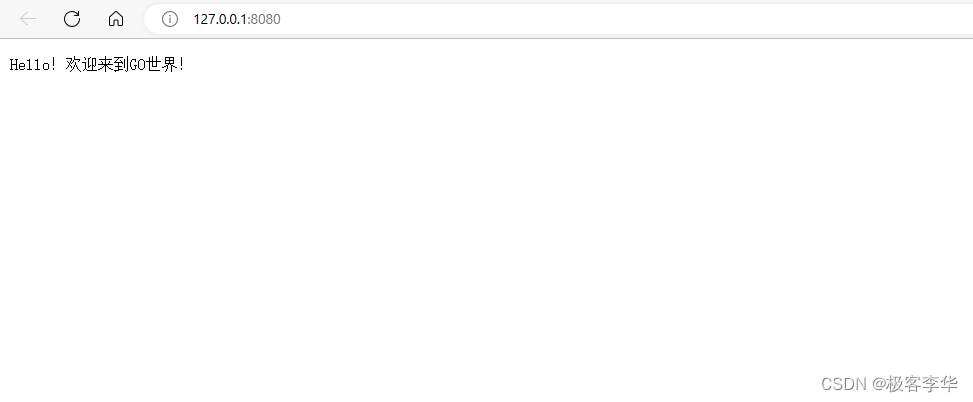























 579
579











 被折叠的 条评论
为什么被折叠?
被折叠的 条评论
为什么被折叠?










